Kā atinstalēt Search Marquis no Mac (2023)
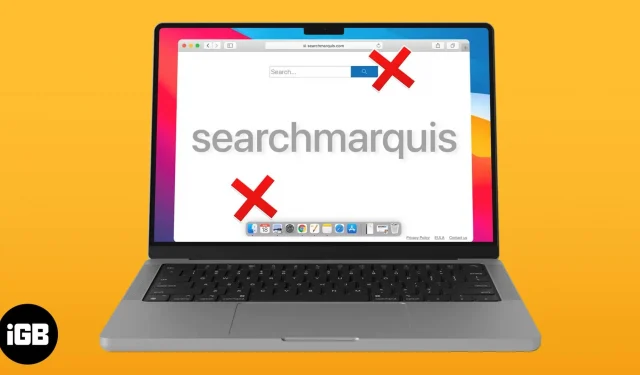
Darbības, kas jāveic, lai bloķētu Search Marquis piekļuvi operētājsistēmai Mac:
- Vienmēr instalējiet lietotnes no zināmām vai uzticamām vietnēm un lietotnēm.
- Instalējiet paplašinājumus tikai no Chrome interneta veikala vai uzticamiem avotiem.
- Search Marquis ir vīruss, kas inficē jūsu Mac pārlūkprogrammu.
Tā bija parasta diena, kad atvērāt savu Mac pārlūkprogrammu, lai sērfotu tīmeklī, taču pamanījāt kaut ko neparastu. Jūsu pārlūkprogramma novirza jūs uz citām meklētājprogrammām vai tīmekļa lapām. Tā kā jūs esat diezgan pārliecināts, ka neesat veicis nekādas izmaiņas, ne jūs, ne kāds cits, vaininieks ir Search Marquis vīruss, kas pazīstams arī kā Search Baron!
Tātad, kas ir Search Marquis vīruss un kā jūs varat noņemt šo pārlūkprogrammas meklēšanas nolaupītāju no sava Mac datora? Neuztraucieties, jo es sniegšu informāciju par šo Search Baron ļaunprogrammatūru un palīdzēšu noņemt Search Marquis no jūsu Mac datora.
- Kas ir meklēšanas marķīzs?
- Kā uzzināt, vai Search Marquis ietekmē manu pārlūkprogrammu?
- Iemesli, kāpēc Mac ir ietekmējis Search Marquis
- Kā atbrīvoties no Search Marquis vīrusa no Safari operētājsistēmā Mac
- Kā noņemt Search Marquis Virus no pārlūka Chrome operētājsistēmā Mac
- Kā noņemt Search Marquis no Finder
Kas ir Search Marquis?
Tās nosaukums var maldināt jūs, liekot domāt, ka tā ir likumīga meklētājprogramma, taču Search Marquis ir ļaunprātīga programmatūra, kuras mērķis ir novirzīt lietotājus uz nevēlamām vietnēm un pēc tam izspiest no tām naudu. Īsāk sakot, šis Mac meklētājprogrammas vīruss spīdzina lietotājus tā radītāju labā.
Lai gan Mac datori parasti ir mazāk uzņēmīgi pret ļaunprātīgu programmatūru un vīrusiem, vienmēr ir labi zināt visbiežāk sastopamos Mac vīrusus un to noņemšanas veidus. Search Marquis maskējas kā noderīgs pārlūkprogrammas paplašinājums, lai piekļūtu jūsu Mac datoram, un pēc tam maina noklusējuma meklētājprogrammu programmā Safari vai citās populārās tīmekļa pārlūkprogrammās Mac datorā.
Papildus meklētājprogrammu maiņai Search Marquis var mainīt arī noklusējuma sākumlapas pārlūkprogrammas iestatījumus un iestatījumus vai, vēl ļaunāk, nosūtīt jūsu lietotāja datus šiem nezināmajiem vīrusu radītājiem.
Kā uzzināt, vai Search Marquis ietekmē manu pārlūkprogrammu?
Pirmo reizi, kad jūs zināt, vai Search Baron ir pārņēmis jūsu pārlūkprogrammu, ir tad, kad pēkšņi mainās pārlūkprogrammas meklētājprogramma vai sākumlapa.
Ja mēģināsiet atgriezt pārlūkprogrammas iestatījumus uz iepriekšējiem iestatījumiem, tie drīz kļūs par tādiem, kādus tos vēlas vīruss, un jūs sapratīsiet, ka neatkarīgi no tā, ko jūs darītu, pārlūkprogrammas iestatījumus nav iespējams mainīt. Šis ir jūsu signāls, lai atinstalētu Search Marquis programmā Safari vai jebkurā citā jūsu Mac pārlūkprogrammā.
Lietotāji lielākoties tiek novirzīti uz vietni Bing.com, kad Search Marquis vīruss inficē viņu Mac datoru. Bet pirms nokļūšanas Bing, vīruss vispirms izvedīs lietotājus cauri dažām ieskicētām vietnēm, galvenokārt:
- searchnewworld.com
- search.surfharvest.xyz
- mybrowser-search.com
- meklēt1.me
- searchitnow.info
- search-snow.com
- chillsearch.xyz
- api.lisumanagerine.club
Papildus šeit minētajām vietnēm var būt arī citas vietnes. Tas ir viss; Search vīruss arī instalēs ieskicētus papildinājumus un parādīs daudz aizdomīgu uznirstošo logu, teksta saites un banerus.
Turklāt Search Marquis pārslogo jūsu Mac datora centrālo procesoru, palēnina sistēmas veiktspēju un iesaldē jūsu pārlūkprogrammu, tādējādi radot sliktu pārlūkošanas pieredzi. Un, tāpat kā glazūra uz kūkas, tā var apkopot sīkfailus un citus personas datus no jūsu datora uz reklamēšanas partneru tīkliem.
Iemesli, kāpēc Mac ir ietekmējis Search Marquis
Search Marquis pamatā nonāk jūsu Mac datorā, izmantojot programmatūras pakošanas shēmu, ko sauc par komplektēšanu. Tam ir pievienoti paplašinājumi vai programmatūra, ko varat lejupielādēt no ļaunprātīgām vai nezināmām vietnēm. Reklāmas partneru tīkli slēpj informāciju par komplektā iekļauto programmatūru pievienotajos pakalpojumu sniegšanas noteikumos. Savukārt lietotāji neapzināti piekrīt lejupielādei un ļauj saistītajiem tīkliem darboties legāli.
Labākais veids, kā to novērst, ir apmeklēt uzticamas vietnes un izlasīt noteikumus un nosacījumus, pirms kaut ko instalējat savā ierīcē.
Kā atbrīvoties no Search Marquis vīrusa no Safari operētājsistēmā Mac
Nākamais solis Search Marquis noņemšanai operētājsistēmā Mac Safari ir visu aizdomīgo un neizmantoto paplašinājumu noņemšana.
Lai pārliecinātos, ka vīruss vairs neuzbrūk pārlūkprogrammai Safari, veiciet šīs darbības.
Labojiet vietnes novirzīšanas iestatījumus
Papildus noklusējuma meklētājprogrammas maiņai programmā Safari jums ir jāmaina arī noklusējuma sākumlapa, ko iestatīja Search Marquis vīruss.
- Palaidiet Safari operētājsistēmā Mac.
- Izvēlņu joslā noklikšķiniet uz “Safari”.
- Izvēlieties “Iestatījumi”. Operētājsistēmā MacOS Monterey vai vecākā versijā tas ir Iestatījumi.
- Atlasiet cilni Vispārīgi.
- Ja laukā Sākumlapa ir cita tīmekļa lapa, mainiet to uz vajadzīgo.
Dažos gadījumos kļūdas dēļ sākumlapas lauks var būt pelēks. Kad tas notiek:
- Atveriet Safari → Preferences → General.
- Laukā Sākumlapa ievadiet vēlamo sākumlapu, bet nespiediet taustiņu Enter. Tā vietā noklikšķiniet uz citām cilnēm, piemēram, Automātiskā pabeigšana vai Cilnes. Tas liks jums apstiprināt izmaiņas.
Ja visas iepriekš minētās darbības neizdodas, izmēģiniet tālāk norādītās darbības.
- Iziet no Safari.
- Atveriet Finder → Go → Go to Folder.
- Ierakstiet to meklēšanas lodziņā “Doties uz mapi” un nospiediet “Enter”:
~/Library/Preferences/com.apple.Safari.plist - Ja ir atbilstība, izdzēsiet failu -> vēlreiz atveriet Safari.
Atiestatiet Safari operētājsistēmā Mac
Tagad, lai gan tas nav obligāti, joprojām ir iespējams pilnībā notīrīt visus Safari datus un sākt no jauna. Lūk, kas jums jādara:
- Atveriet Safari.
- Izvēlņu joslā atlasiet “Vēsture”.
- Šeit apakšā atlasiet “Notīrīt vēsturi”.
- Nolaižamajā izvēlnē Notīrīt atlasiet Visa vēsture.
- Atlasiet Notīrīt vēsturi.
Jūsu pārlūkošanas dati tiks nekavējoties izdzēsti. Pēc tam piespiedu kārtā aizveriet lietotni un atkārtoti atveriet to, lai redzētu, vai pārlūkprogramma Safari novirza uz Bing vai kādu citu meklētājprogrammu, izņemot to, kuru esat instalējis.
Kā noņemt Search Marquis Virus no pārlūka Chrome operētājsistēmā Mac
Turklāt daudzi lietotāji Chrome izmanto arī kā noklusējuma pārlūkprogrammu, un tālāk ir norādīts, kas jums jādara, lai pārlūkā Chrome pārtrauktu meklēt Marquis no Mac.
Noņemiet aizdomīgos paplašinājumus
- Atveriet pārlūku Chrome.
- Noklikšķiniet uz paplašinājumu ikonas blakus savam profilam.
- Atlasiet Pārvaldīt paplašinājumus. Vai arī meklēšanas joslā ielīmējiet chrome://extensions/ un nospiediet taustiņu Enter.
- Pārskatiet aizdomīgos paplašinājumus vai tos, kurus nevēlaties izmantot. Piezīme. Lielākā daļa Adobe Flash paplašinājumu bieži tiek uzlauzti.
- Noklikšķiniet uz Noņemt.
- Apstipriniet, vēlreiz noklikšķinot uz “Dzēst”. Ja vēlaties, varat arī ziņot par paplašinājumu.
Labojiet vietnes novirzīšanas iestatījumus
- Atveriet pārlūku Chrome.
- Izvēļņu joslā atlasiet Chrome → izvēlieties Preferences.
- Pēc tam atlasiet Meklētājprogramma.
- Nolaižamajā izvēlnē atlasiet meklētājprogrammu pēc savas izvēles.
Ja nevarat atrast kādu no iespējām:
- Izvēļņu joslā atveriet pārlūku Chrome → Preferences.
- Izvēlieties meklētājprogrammu.
- Noklikšķiniet uz Pārvaldīt meklētājprogrammas un meklēšanu vietnē.
- Blakus vienumam Meklēšana vietnē atlasiet Pievienot.
- Atbilstošajos laukos pievienojiet meklētājprogrammas URL, iezīmi un nosaukumu.
- Noklikšķiniet uz Pievienot.
- Tagad atrodiet meklētājprogrammu sadaļā Meklēšana vietnē.
- Noklikšķiniet uz trim punktiem blakus tam → atlasiet Noklusējums.
Atiestatiet Chrome operētājsistēmā Mac
- Atveriet pārlūku Chrome.
- Izvēlņu joslā atlasiet “Vēsture”.
- Noklikšķiniet uz Rādīt visu vēsturi.
- Atlasiet Notīrīt pārlūkošanas datus.
- Atlasiet laika diapazonu (šeit mēs izvēlamies visu laiku).
- Atzīmējiet “Pārlūkošanas vēsture”, “Sīkfaili un citi vietņu dati” un “Kešatmiņā saglabātie attēli un faili”.
- Noklikšķiniet uz Notīrīt datus.
Varat arī pilnībā atiestatīt pārlūku Chrome no:
- Izvēļņu joslā atlasiet Chrome → Preferences → Atlasiet Atiestatīt iestatījumus.
- Pēc tam atlasiet Atjaunot sākotnējos noklusējuma iestatījumus.
- Atlasiet “Atiestatīt iestatījumus”, lai apstiprinātu izmaiņas.
Kā noņemt Search Marquis no Finder
Tagad, kad mēs zinām par Search Marquis vai to, kā tas nonāk jūsu Mac datorā, redzēsim, kā atbrīvoties no Search Marquis savā Mac datorā.
Noņemiet ļaunprātīgas programmas
Vispirms savā Mac datorā ir jāatrod ļaunprātīgie faili un lietotnes, kuras, iespējams, slēpj Search Marquis. Lai to izdarītu, jums ir jāatver Activity Monitor.
- Atveriet Finder.
- Izvēļņu joslā noklikšķiniet uz Go.
- Atlasiet Utilities.
- Atveriet Activity Monitor. Varat arī izmantot Launchpad, lai atvērtu Activity Monitor. Varat arī izmantot Spotlight meklēšanu operētājsistēmā Mac, lai atrastu lietotni.
- Pēc atvēršanas cilnēs CPU, Atmiņa un Akumulators meklējiet aizdomīgas vai nepazīstamas darbības, kas prasa resursus. Parasti šādas lietojumprogrammas slēpjas zem neapdraudoša nosaukuma, tāpēc, ja jūtat, ka kaut kas šķiet apšaubāms, vienkārši meklējiet to.
- Kad atrodat aizdomīgu lietotni, atlasiet to.
- Nospiediet pogu (x) augšpusē.
- Uznirstošajā logā atlasiet Force Quit.
Piezīme. Dzēšot failus vai procesus, jums jābūt uzmanīgiem. Nepareiza faila dzēšana var sabojāt sistēmu.
Varat arī apturēt programmu darbību startēšanas laikā, lai tās netraucētu pārlūkprogrammas iestatījumiem, vai arī tās pilnībā noņemt.
Izdzēsiet nevēlamos failus
Papildus visu aizdomīgo lietojumprogrammu noņemšanai jums ir jāpārliecinās, ka esat noņēmis visus ietekmēto lietojumprogrammu failus. Tas ne tikai palīdzēs bloķēt Search Marquis no Safari vai jebkuras citas pārlūkprogrammas jūsu Mac datorā, bet arī palīdzēs atbrīvot vietu jūsu Mac datorā.
- Atveriet Finder.
- Izvēlņu joslā noklikšķiniet uz “Go” → atlasiet “Go to Folder”.
- Pēc tam kopējiet un ielīmējiet šīs komandas meklēšanas dialoglodziņā pa vienam → nospiediet atgriešanas taustiņu:
- /Library/LaunchAgents: LaunchAgents ir faili un programmas, kas darbojas fonā pēc pieteikšanās ar lietotāja ID. Kad esat nokļuvis šajā mapē, pārbaudiet, vai saturā nav kaut kas ieskicēts, jo īpaši kaut kas nesen pievienots. Tāpat neaizmirstiet pārbaudīt ~/Library/LaunchAgents. Šie ir izplatītākie faili, kas jums jāzina: com.avickUpd.plist, com.updater.mcy.plist, com.pcv.hlpramc.plist un com. msp.agent.plist.
- ~/Bibliotēka/Lietojumprogrammu atbalsts: Lietojumprogrammu atbalsta mapē lietojumprogrammas glabā failus, ar kuriem strādāt. Šeit pārbaudiet, vai nav tikko izveidotas aizdomīgas mapes, īpaši tās, kas nav saistītas ar lietotnēm un Apple produktiem, kuru instalēšanu neatceraties. Daži labi zināmi ļaunprātīgu mapju nosaukumi ir: IdeaShared, ProgressSite un UtilityParze.
- /Library/LaunchDaemons: Launch Daemons ir iekšējs pakalpojums macOS palaišanai. Dažreiz šajā direktorijā var atrast Mac meklēšanas vīrusu failus, tāpēc jums ir jāpārbauda faili arī šeit. Daži piemēri ir com.ExpertModuleSearchDaemon.plist, com.applauncher.plist un com.startup.plist.
- Ja atrodat ļaunprātīgus failus, ar peles labo pogu noklikšķiniet uz tiem → Pārvietot uz miskasti. Tālāk ir norādīti daži citi zināmi ļaunprātīgas programmatūras faili, kuriem jāpievērš uzmanība, no Mac datora noņemot Search Baron un Search Marquis:
- com.Search Marquis
- com.Meklēt Marquis.plist
- com.adobe.fpsaud.plist
- com.AdditionalChannelSearchDaemon
- installmac.AppRemoval.plist
- myppes.download.plist
- com.myppes.net-preferences.plist
- mykotlerino.ltvbit.plist
Piezīme. Dažreiz Search Marquis faili paliek paslēpti, tāpēc, iespējams, būs jāparāda šie faili un mapes, lai atrastu un noņemtu iebrucējus. Atcerieties, ka ir grūti pateikt, kas ir svarīgs un kas nav. Tāpēc pirms to dzēšanas veiciet ātru meklēšanu internetā un pēc tam izlemiet.
Pārbaudiet un noņemiet aizdomīgos pieteikšanās vienumus
Uzņēmējdarbības un korporatīvajos iestatījumos IT administratori izmanto profilus, lai pārvaldītu savu darbinieku ierīču darbību. Šie profili var ierobežot noteiktas darbības un pielāgot savu Mac dažādu uzdevumu veikšanai.
Tāpat pārlūkprogrammu nolaupītāji un reklāmprogrammatūra var izmantot konfigurācijas profilus, lai neļautu lietotājiem noņemt ļaunprātīgu programmatūru no savām ierīcēm, tostarp mainīt pārlūkprogrammas iestatījumus. Daži profila konfigurāciju piemēri ir TechSignalSearch, AdminPrefs, Chrome iestatījumi un MainSearchPlatform. Lai noņemtu pieteikšanās vienumus, veiciet šīs darbības:
Operētājsistēmā macOS Ventura vai jaunākā versijā:
- Atveriet sistēmas preferences.
- Atlasiet Vispārīgi.
- Atlasiet Pieteikšanās vienumi.
- Ja sadaļā “Atvērt pieteikšanās brīdī” ir kaut kas aizdomīgs, atlasiet to un noklikšķiniet uz mīnusa (-) pogas.
- Tāpat noteikti atspējojiet visas aizdomīgās lietotnes.
Operētājsistēmā MacOS Monterey vai vecākajā versijā: @padmasuraj skatiet veco rakstu, lai iegūtu attēlus.
- Dodieties uz Sistēmas preferences → Lietotāji un grupas.
- Ja redzat profilu ikonu, noklikšķiniet uz tās.
- Pārbaudiet, vai nav aizdomīgu programmu → noklikšķiniet uz mīnusa (-) pogas.
- Atlasiet Dzēst.
Tāpat jums ir jāpārbauda un jānoņem visi nezināmie profili savā Mac datorā, jo Search Marquis vīruss var izveidot savu profilu, lai ierobežotu noteiktas darbības, lai neļautu lietotājiem atinstalēt Search marquis operētājsistēmā Mac un veikt pārlūkprogrammas iestatījumus.
FAQ
Jā. Papildus noklusējuma pārlūkprogrammas iestatījumu maiņai Search Marquis ļaunprātīgā programmatūra nosūta jūsu datus uz nezināmiem avotiem. Tādējādi Search Baron vīruss ir kaitīgs jūsu datoram.
Galvenais iemesls, kāpēc Search Marquis ietekmē pārlūkprogrammu Chrome, ir tas, ka, iespējams, esat instalējis ļaunprātīgas lietotnes vai paplašinājumus un šī ļaunprogrammatūra iekļuva jūsu sistēmā, izmantojot pakotni. Vienīgais risinājums ir veikt aprakstītās darbības, lai pārtrauktu Marquis meklēšanu no Mac Chrome.
Diemžēl jā. Ja meklētājprogrammas vīruss pārņems jūsu Mac vai pārlūkprogrammu, šie pārlūkprogrammas hakeri varēs piekļūt visiem jūsu datiem, tostarp parolēm un meklēšanas vēsturei.
Patīkamu skatīšanos!
Šajā detalizētajā rokasgrāmatā esmu iekļāvis visas darbības, lai atinstalētu Search Marquis no Mac. Tomēr tas nepadara jūsu Mac imūnu pret to, it īpaši, ja lejupielādējat failus no nezināmām vietnēm un izmantojat aizdomīgas lietojumprogrammas.
Vēl viens veids, kā ātri skenēt datoru pret vīrusiem un novērst turpmākus uzbrukumus un infekcijas, ir instalēt pretļaunatūras programmatūru. Šīs pretvīrusu programmas regulāri skenē vīrusus un nodrošina jūsu Mac drošību. Ja jums ir kādas šaubas, jautājumi vai ieteikumi, atstājiet tos komentāros.



Atbildēt